Apple iPhone SE - So entfernen Sie ein E-Mail-Konto
Wenn Sie mehrere E-Mail-Konten haben, ist es ziemlich üblich, dass Sie alle auf Ihrem iPhone speichern möchten. Auf diese Weise erhalten Sie ständigen Zugriff auf die Posteingänge dieser Konten. So können Sie sicherstellen, dass Sie keine wichtige E-Mail verpassen.
Eines Ihrer Konten erhält jedoch möglicherweise viel Spam, oder es handelt sich um ein Konto, das Sie ausschließlich zur Anmeldung für Newsletter verwenden. Wenn dies der Fall ist, ist der ständige Zustrom von E-Mails, die an dieses Konto gesendet werden, möglicherweise nicht die Benachrichtigungen, das dauerhafte Symbol für die Ausweis-App und den verbrauchten Speicherplatz wert, der mit einem E-Mail-Konto einhergehen kann, wenn Sie es auf Ihr iPhone laden. Glücklicherweise können Sie die Schritte in diesem Tutorial ausführen, um ein E-Mail-Konto von Ihrem iPhone SE zu löschen.
So löschen Sie ein E-Mail-Konto - Apple iPhone SE
Die Schritte in diesem Artikel wurden auf einem iPhone SE in iOS 10.3.2 ausgeführt. Diese Schritte funktionieren auch bei anderen iPhone-Modellen mit iOS 10. Beachten Sie, dass durch das Löschen eines E-Mail-Kontos auf diese Weise auch der Posteingang und die zugehörigen Nachrichten von Ihrem Gerät gelöscht werden. Dadurch wird jedoch weder das E-Mail-Konto von anderen Geräten gelöscht noch Ihr E-Mail-Konto gekündigt. Wenn Sie Ihr E-Mail-Konto kündigen möchten, müssen Sie dies beim E-Mail-Anbieter tun.
Schritt 1: Öffnen Sie die App Einstellungen .

Schritt 2: Scrollen Sie nach unten und wählen Sie die Option Mail .
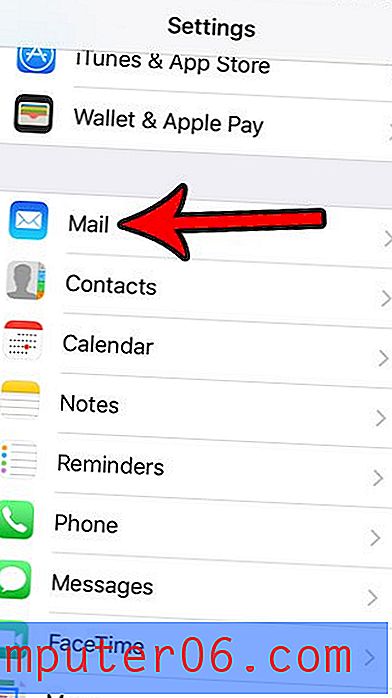
Schritt 3: Berühren Sie die Schaltfläche Konten oben auf dem Bildschirm.
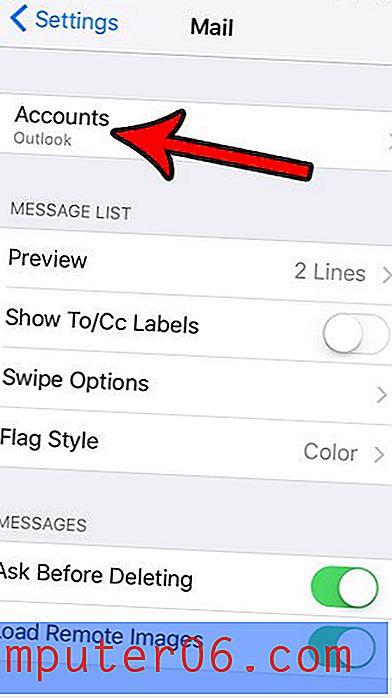
Schritt 4: Wählen Sie das E-Mail-Konto aus, das Sie löschen möchten.
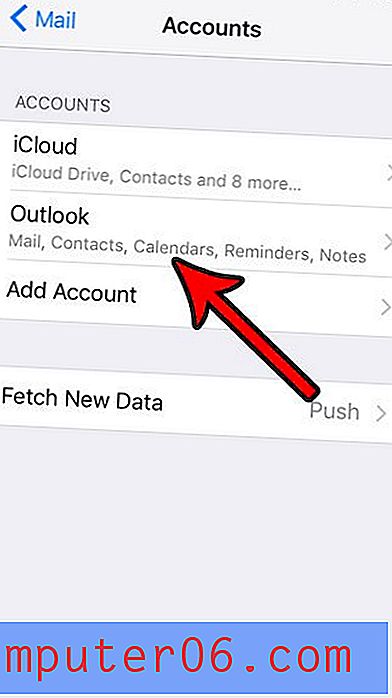
Schritt 5: Berühren Sie die Schaltfläche Konto löschen am unteren Bildschirmrand.
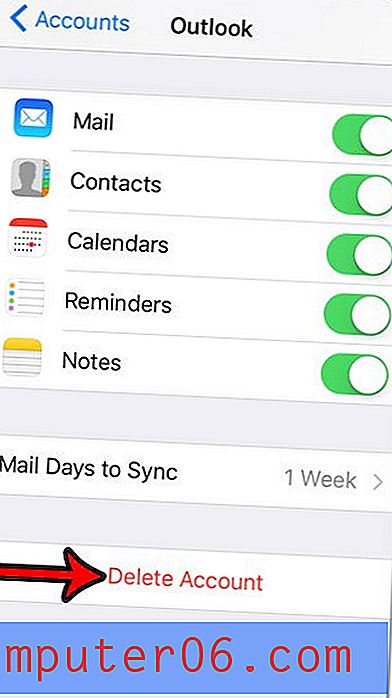
Schritt 6: Tippen Sie auf die Schaltfläche Von meinem iPhone löschen, um zu bestätigen, dass Sie das Konto und alle seine Daten von Ihrem Gerät löschen möchten.
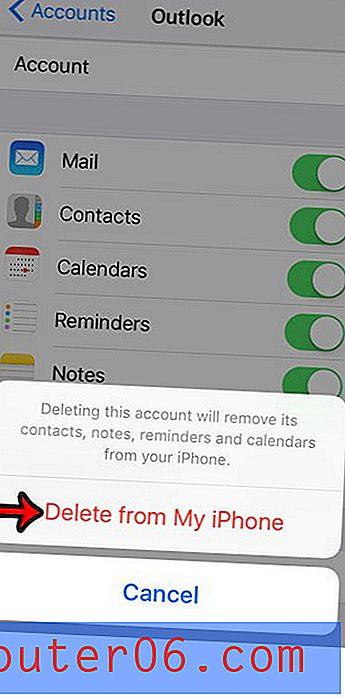
Das Löschen Ihres E-Mail-Kontos ist nur einer von mehreren Schritten, die Sie ausführen können, um Speicherplatz auf Ihrem iPhone freizugeben. Dieses Handbuch zeigt Ihnen einige andere Optionen, mit denen Sie mehr Speicherplatz für neue Apps und Dateien gewinnen können.



